고정 헤더 영역
상세 컨텐츠
본문
반응형
일러스트 원하는 언어로 설치해보기

일러스트는 신촌에 있는 컴퓨터학원에서 20년 3월 25일부터 처음 수업을 듣게 되었습니다. 복습을 하려했지만 일러스트를 평생 써보지도 않은 저라서 우선 어도비 사이트에 가입하고 결제부터 해야했죠..

근데 오.. 개꿀이네요.. 20년 3월 28일 기준 검색했을때, Creative Cloud 60% 학생 할인 ! 학생이거나 학교직에 몸담은 교직원들은 어도비 모든프로그램을 60%가격할인을 받을 수 있었습니다. 저는 교육기관에서 일하고 있는 직원이었기때문에 혜택을 받을 수 있겠네요. 이 글 보시는 많은 학생들 교직원분들 혜택받으시길 바랍니다..

아 그리고 무료체험 7일이 있어서 무료체험 다음에 자동결제 되는데 무료체험 해보세요~ (20.3.28 검색기준)
혜택을 못받거나 모든 프로그램이 불필요하다고 생각된다면 일러스트만 따로 결제하셔도 무방합니다.

가격이 모든 앱 사용시 61,000원 (부가세포함) 으로 알고있는데, 60% 할인을 받으니 굉장히 저렴하네요.
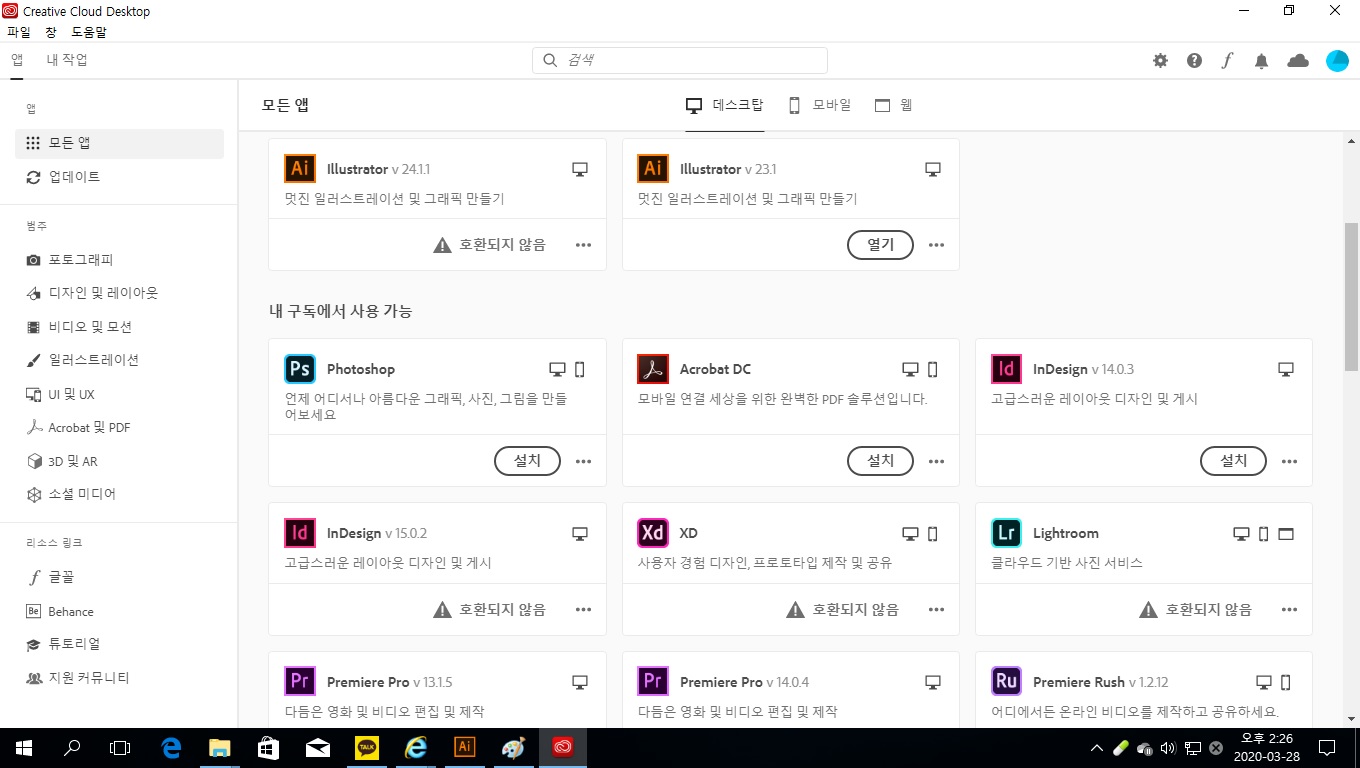
결제를 하고 나면 이렇게 어도비에서 제공하는 여러가지 프로그램을 설치할 수 있습니다. 그런데 Illustrator v24.11이 제 컴퓨터와 호환이 되지않아 아쉽지만 Illustrator v23.1 버전을 설치하였습니다. v24.11 호환가능한 조건 확인해보시기 바래요.

설치하기 전에 중요한 점이 있는데, 저는 개인적으로 학원에서 일러스트 영문판으로 보통 학습하기때문에 한글판보다는 영문판을 선호합니다. 그래서 설치할때 영문판으로 설치하겠다고 설정을 바꿔줘야하는데..

설치된 Creative Cloud Desktop에서 파일을 눌러주시고 환경설정을 눌러줍니다.

그러면 환경설정 창에서 기본 설치 언어를 English(International)로 바꾸어주면 됩니다. 그냥 한글쓰고싶은 분들은 한국말로 해서 설치하시면 됩니다. 꼭 설치전에 변경하시고 설치하셔야 적용가능합니다. 만약 설치 이후에 바꾸고자 한다면 설치했던 파일을 제거하고 설정 변경 후 다시 설치하면 가능합니다.

그러면 이렇게 설치가 완료되었네요 ^^ 앞으로 배워나가면서 기본적인 일러스트 툴사용도 업로드 하겠습니다. 감사합니다.
글이 도움 되셨다면 구독과 하트 부탁드려요
반응형
'찐리뷰' 카테고리의 다른 글
| 유기농 기초 화장품 끝판왕! 루트리 (ROOTREE) "피토 그라운드 딥 컴포트 크림 토너" (32) | 2020.04.09 |
|---|---|
| 레이저 수염제모 논란 종결, 제가 직접했습니다. #2 (64) | 2020.04.08 |
| [국비지원] 내일배움카드 / 근로자카드 만드는 방법 (24) | 2020.03.30 |
| 레이저 수염제모 논란 종결, 제가 직접했습니다. #1 (55) | 2020.03.29 |
| 코로나19, 마스크 깨끗하게 보관하는 방법 없을까? (17) | 2020.03.26 |







댓글 영역